5、接着,点击上方的“减去顶层形状”选项,即可绘制完成图标的外框,如图所示。
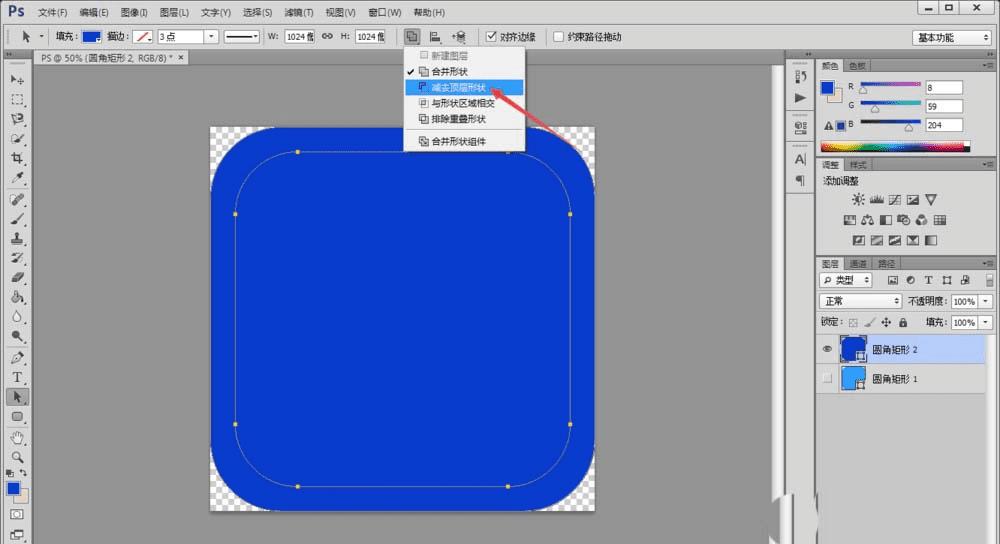
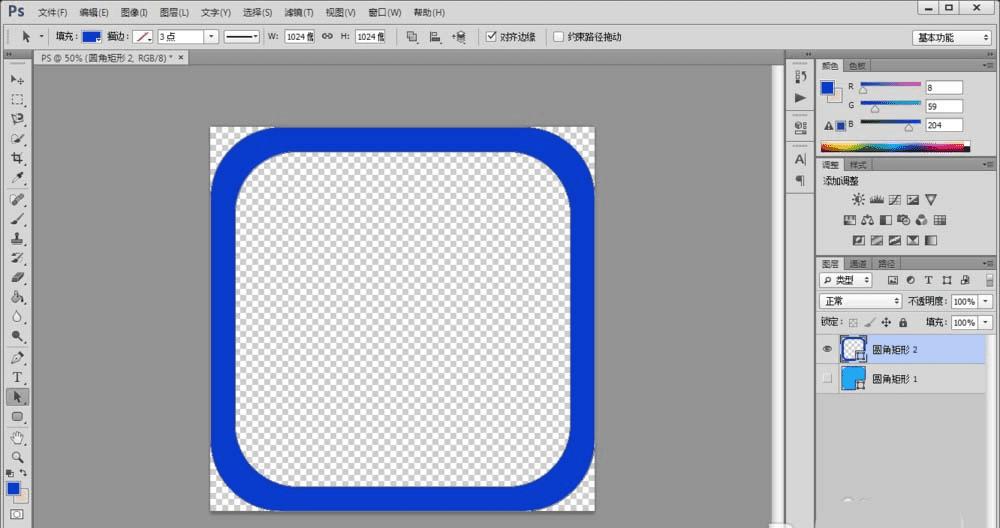
6、把底面图层可视,然后编辑外框图层,点击图层面板下的“斜面与浮雕”选项,按照图中所示设置好浮雕效果,即可看到外框的立体效果。
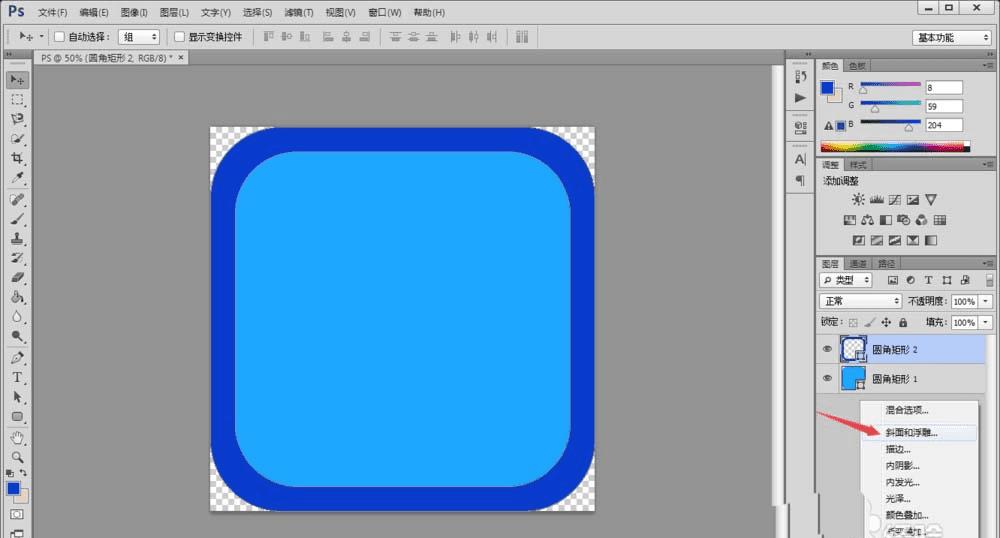
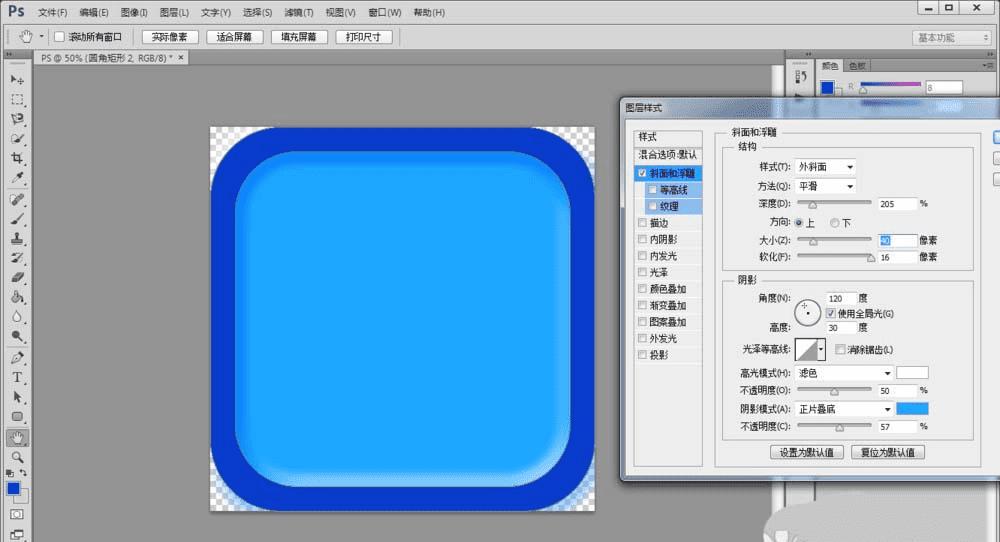
7、然后,选择左侧的“横排文本工具”输入“PS”字样,并设置字体的大小和颜色,如图所示。
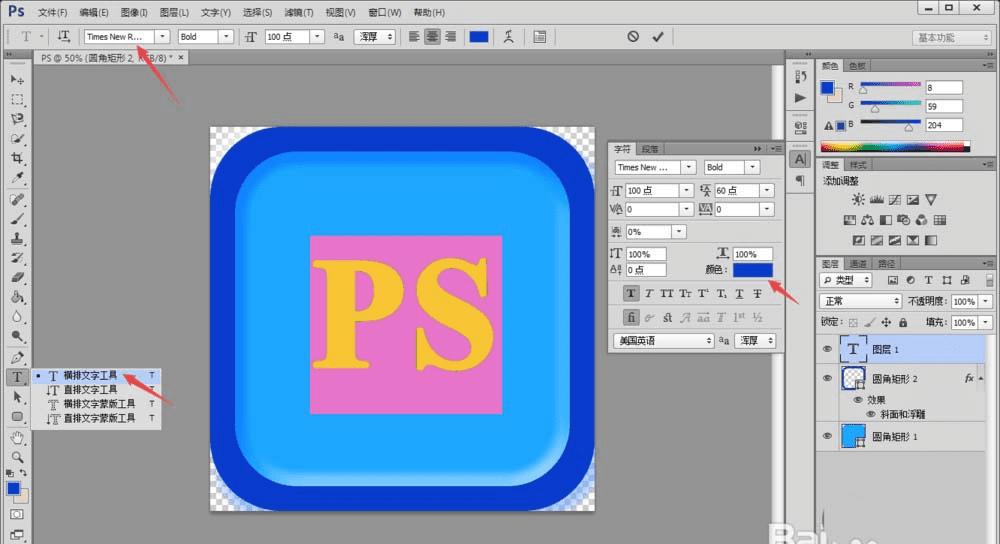
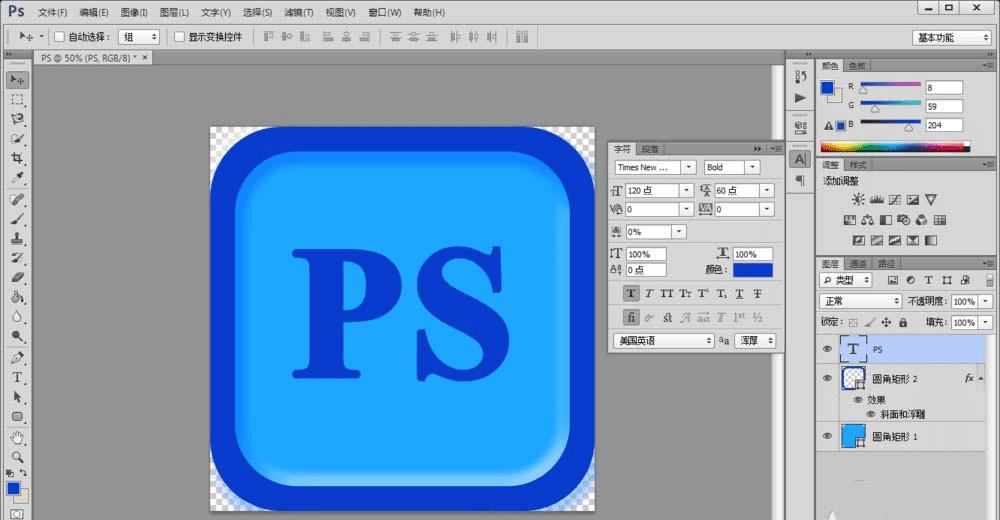
8、接着,选中外框图层,单击鼠标右键,选择“拷贝图层样式”,然后选中文字图层,单击鼠标右键选择“拷贝图层样式”,即可完成文字的立体效果设置。这样,PS的logo就设计完成了。
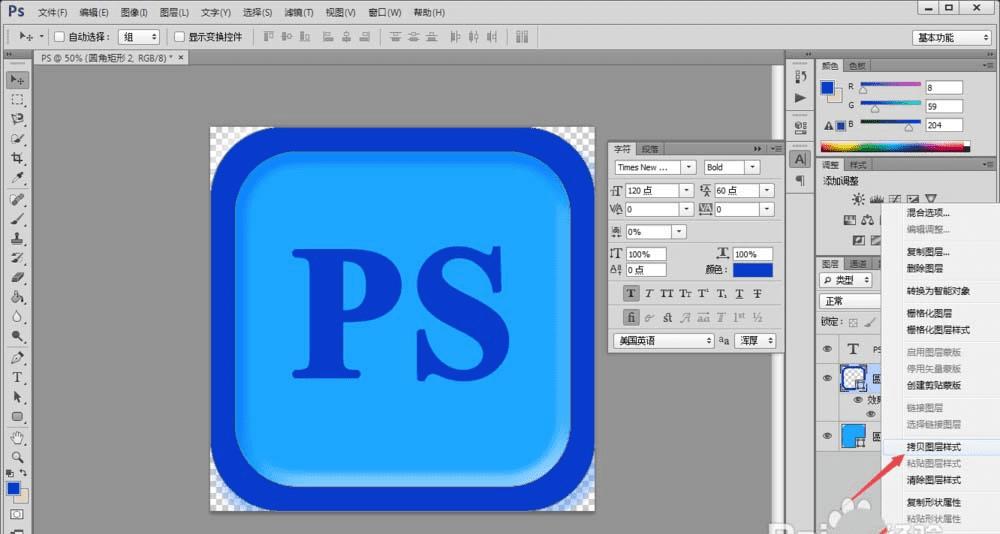
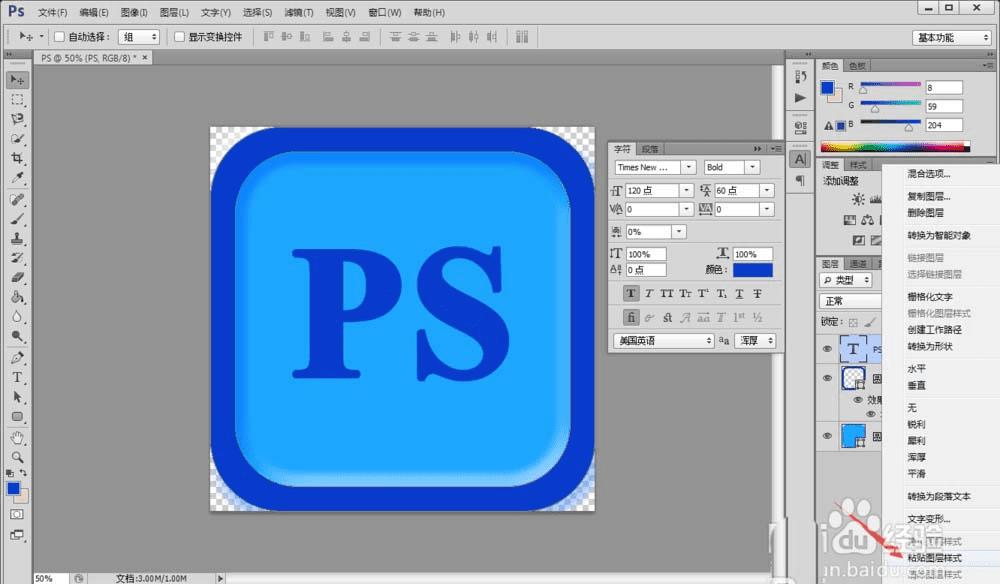
以上就是ps设计文字logo图标的教程,希望大家喜欢,请继续关注路饭。
本文地址:http://www.45fan.com/dnjc/97069.html
